Если вы установили слишком много приложений на свое устройство Android, вы обнаружите, что некоторые из них действительно бесполезны. Между тем, большая часть памяти вашего Android-устройства была занята этими бесполезными приложениями. Чтобы освободить ваше устройство Android и избавиться от этих бесполезных приложений, вам нужно научиться удалять приложения с устройства Android.
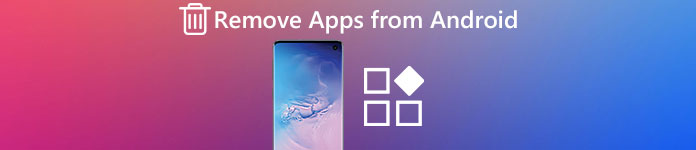
На самом деле, есть много разных способов удаления приложений с телефона Android. Но некоторые новые пользователи все еще не знают наиболее эффективного и профессионального способа. К счастью, в этой статье мы перечисляем 4 эффективных способа удаления ненужных приложений за вас. Просто ознакомьтесь с подробной информацией из статьи сейчас.
- Часть 1: Как удалить приложения из Android в настройках
- Часть 2: Как удалить приложения для Android в Google Play Store
- Часть 3: Как удалить приложения из Android с помощью App Drawer
- Часть 4: Как удалить предустановленные приложения из Android
Часть 1: Как удалить приложения из Android в настройках
Первый метод, который мы представляем вам, - это самый распространенный способ удаления приложений с телефона Android, который подходит для всех версий Android. Вы можете просто удалить приложения с телефона Android в приложении «Настройки», а затем найти его, чтобы удалить нежелательное приложение. И после этого приложение будет удалено с вашего Android-устройства через несколько секунд в большинстве случаев. По завершении вы можете вернуться в меню «Приложения» или «Диспетчер приложений» (в зависимости от вашего устройства Android), чтобы повторить процесс удаления нежелательных приложений.
Шаг 1, запуск Настройки на вашем Android устройстве.
Шаг 2, Прокрутите вниз и нажмите на Мини аппы or Менеджер приложений (в зависимости от вашего устройства Android) на экране настроек.
Шаг 3, Теперь вы можете видеть все приложения для вас. Прокрутите вниз и найдите приложение, которое вы хотите удалить, и нажмите на него.
Шаг 4, Тогда вы можете увидеть два варианта, включая Удалить и Остановить, Просто нажмите «Удалить», чтобы завершить процесс удаления приложений из Android.
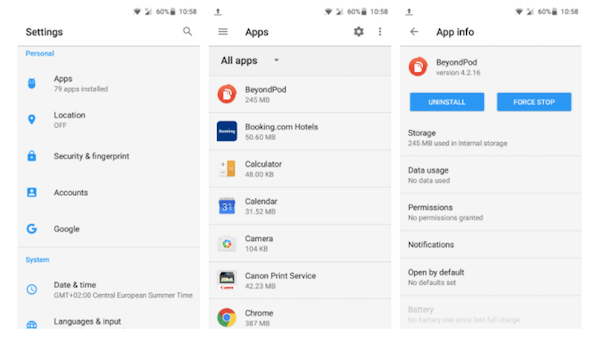
Когда вы удаляете приложения с телефона Android, просто не забудьте сохранить важные данные приложения.
Забыли сохранить данные приложения? Используйте Android Data Recovery для вернуть удаленные данные на телефон Androidвключая данные приложений, файлы телефонов и т. д.
- Помочь вам восстановить удаленные или потерянные фотографии, видео, контакты, сообщения и многое другое с ваших телефонов Android, планшетов и SD-карт.
- Позволяет восстанавливать данные, потерянные в различных сценариях: восстановление заводских настроек, обновление ОС, зависание устройства без ответа и многое другое.
- Поддержите больше, чем файл 20 вводит ваше значение с любых устройств Android.
- Совместим с портативными устройствами 5000 + Android.
Часть 2: Как удалить приложения Android в магазине Google Play
Кроме удаления приложений в приложении "Настройки" на устройствах Android, вы также можете использовать Google Play Store для удаления приложений с телефона Android. Этот способ так же прост, как и первый способ, который мы вам рекомендуем. Если вас интересует, как удалить ненужные приложения на вашем устройстве Android, просто прочтите следующее руководство и следуйте ему.
Шаг 1, На вашем Android-устройстве запустите Google Play Маркет.
Шаг 2, Теперь откройте Настройки меню в магазине Play.
Шаг 3, В меню настроек вы можете увидеть Мои приложения и игры который является вторым вариантом. Просто нажмите на него.
Шаг 4, А потом выбирай Установленная раздел, и вы можете увидеть все установленные приложения на вашем Android устройстве.
Шаг 5, Просто прокрутите страницу вниз и выберите приложение, которое вы хотите удалить. Нажмите на него, а затем на подробном экране выберите Удалить .
Шаг 6, Это удаление будет завершено через несколько секунд. И после этого вы можете вернуться в раздел Установлено, чтобы повторить процесс и удалить больше нежелательных приложений.
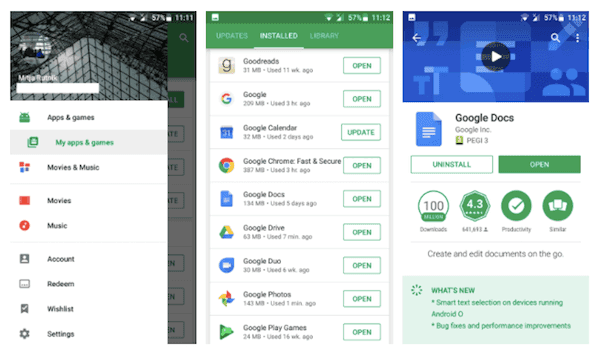
Часть 3: Как удалить приложения из Android с помощью App Drawer
Третий способ, который мы хотим вам представить, - это удаление приложений с телефона Android с помощью App Drawer. Это может быть самый быстрый и простой способ удалить приложения с телефона Android, но он не работает на некоторых устройствах, работающих в более старых версиях Android. Поэтому, если этот способ не подходит для вашего устройства Android, вы можете использовать два упомянутых выше метода для удаления нежелательных приложений. Не только для тех приложений, которые находятся в ящике приложений, вы также можете удалить таким образом приложения, которые находятся на вашем домашнем экране.
Шаг 1, Нажмите и удерживайте приложение, которое находится в App ящика или просто на главном экране.
Шаг 2, Теперь вы можете видеть три варианта шоу в верхней части экрана. Просто перетащите приложение, которое вы хотите удалить, в Удалить .
Шаг 3, Появится всплывающее окно с просьбой подтвердить ваши действия. Просто выбери OK завершить процесс удаления ненужного приложения.
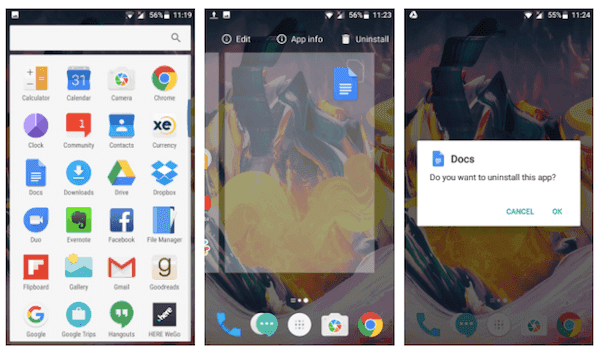
Часть 4: Как удалить предустановленные приложения из Android
Все устройства Android поставляются с различными предустановленными приложениями, в том числе некоторыми полезными приложениями, которые вы можете использовать часто, в то время как другие вы можете не использовать вообще. И в большинстве случаев эти предустановленные приложения сложно удалить с вашего устройства Android. И эти приложения, которые вы не можете удалить со своего Android, называются системными приложениями. Когда вы видите системное приложение в разделе «Приложения», оно покажет вам «Отключить» вместо «Удалить». Поэтому многие пользователи Android спрашивают, как удалить предустановленные приложения на устройстве Android. На самом деле, единственный способ удалить предустановленные приложения с вашего Android - это рутировать ваше устройство. Или вы можете скрыть эти системные приложения, если не хотите их использовать. Но вы можете скрыть эти предустановленные приложения, только если это позволяет ваше устройство Android. Но этот способ не может помочь вам удалить предустановленные приложения. Если вы хотите удалить предустановленные приложения, возможно, вы можете попытаться получить root-права на своем устройстве Android.
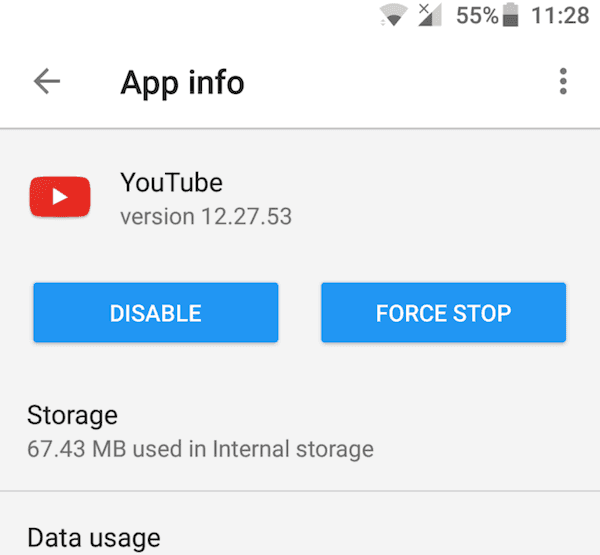
Заключение
В этой статье мы перечислим четыре различных способа удаления приложений с телефона Android. Все эти способы просты в использовании и могут помочь вам навсегда и полностью удалить ненужные приложения. Если ваши друзья все еще не понимают, как удалять приложения с телефона Android, вы можете просто поделиться этой полезной статьей с ними. Надеюсь, что вы можете получить что-то полезное в статье, чтобы решить вашу проблему. Если у вас есть другие вопросы о способе удаления приложений из Android, вы можете поделиться подробной информацией в комментариях.




